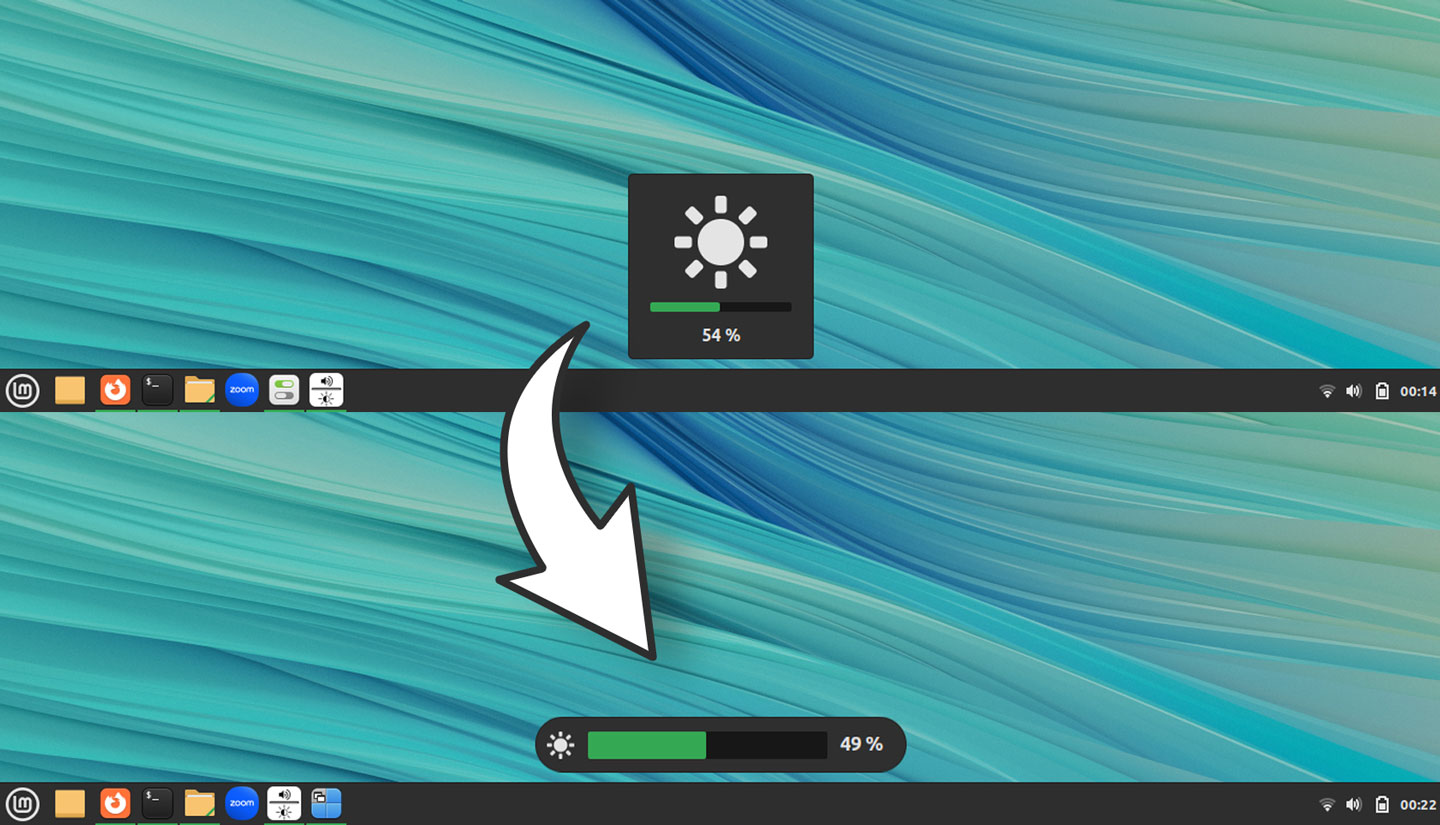
Si vous trouvez que l’affichage à l’écran (OSD) de Linux MInt lors du changement de volume et de luminosité est un peu carré, il y a un extension soignée ça change complètement leur look.
L’extension « Horizontal OSD » pour Linux Mint (oui, Linux Mint a aussi des extensions) reformate les indicateurs de volume et de luminosité de l’écran par défaut de Cinnamon d’une boîte verticale à une barre horizontale. C’est un ajustement subtil qui, je pense, donne au bureau Cinnamon une touche supplémentaire de modernité (GNOME Shell a fait passer son OSD des boîtes aux barres l’année dernière).
Bien que l’apparence de l’OSD horizontal se fonde parfaitement avec le reste de l’apparence par défaut de Linux Mint (ce qui signifie qu’elle semble totalement native), vous disposez de nombreux contrôles pour ajuster l’apparence.
À partir des paramètres de l’extension, vous pouvez affiner presque tous les éléments de l’OSD, des couleurs et de l’opacité de l’arrière-plan à la largeur de la barre ; la hauteur de la barre de valeur ; et le rayon de la frontière. Pour un contrôle ultime, vous pouvez même appliquer votre propre .CSS personnalisé.
Il existe également des contrôles de comportement pour que l’OSD apparaisse à l’écran plus longtemps (ou moins longtemps) que les valeurs par défaut de Linux Mint. Vous obtenez également des commandes pour ajuster la position de la bulle OSD par rapport à la taille de l’écran. En jouant avec ces paramètres, vous pouvez essentiellement repositionner la barre sur n’importe quelle partie de l’écran.
Intéressé? Tu peux recevoir OSD horizontal sur les épices à la cannelleou (un moyen plus rapide) installez-le en utilisant le bureau Cinnamon Rallonges application. Il vous suffit de trouver l’« OSD horizontal » dans l’onglet « Téléchargements » et d’appuyer sur l’icône d’installation, puis de revenir à l’onglet « Gérer », de sélectionner l’extension et d’appuyer sur l’icône « + » pour l’activer.






![10 exemples de commandes Gzip [Compress Files in Linux]](https://media.techtribune.net/uploads/2023/06/Gzip-Command-in-Linux-238x178.png)




